댓글 기능 도입
글을 작성하고, 사용자에게 보여준다
이것이 블로그의 가장 기본적인 기능이라고 할 수 있습니다.
하지만, 이것만으로는 뭔가 심심합니다.
글을 읽고 궁금한 점이 생기거나, 의견을 남기고 싶을 때 댓글을 달 수 있으면 더 좋겠죠.
이번 포스트에서는 블로그에 댓글 기능을 추가하는 방법을 알아보겠습니다.
댓글 기능을 직접 구현하는 것은 꽤나 번거로운 일입니다.
따라서, Giscus를 사용하여 댓글 기능을 추가해보겠습니다.
Giscus란?
Utterances에서 영감을 받아 만들어진 오픈소스 서비스
Utterances는 Github Issue를,
Giscus는 Github Discussion을 이용하여 댓글 기능을 제공합니다.
둘 다 잘 만들어진 서비스이지만, Giscus의 장점이 더 많은 것 같아서 Giscus를 선택했습니다.
Giscus의 대표적인 특징은 다음과 같습니다.
- 대댓글 작성 가능
- 댓글, 답글 수 확인 가능
- 댓글 정렬 가능 (오래된 순, 새로운 순)
- 게시물에 대한 반응
- 다양한 테마 제공
- 다국어 지원 (한국어 포함)
- 지연 로딩 기능 (with 귀여운 UI)
- configuration
Giscus 설치하기 전에
앞서 말했듯이, Giscus는 Github Discussion을 기반으로 합니다.
작성한 댓글, 답글은 Github Discussion에 저장됩니다.
따라서, 먼저 Github Discussion을 활성화해야 합니다.
댓글용 repository를 별도로 개설하는 분들도 계신데,
저는 그냥 블로그와 같은 repository에 댓글을 저장하기로 했습니다.
1. Github Discussion 활성화
Repository > Settings > 페이지 중간 부분의 Features > Discussions > 활성화
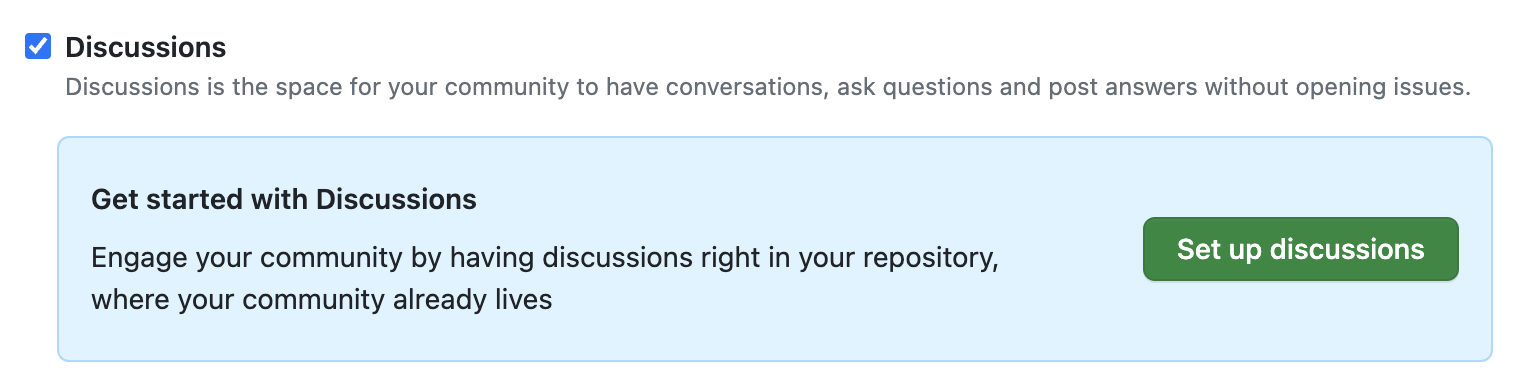
2. 댓글 전용 Category 생성
이미 만들어져 있는 카테고리를 사용해도 되지만,
댓글 전용 카테고리를 새로 만들었습니다.
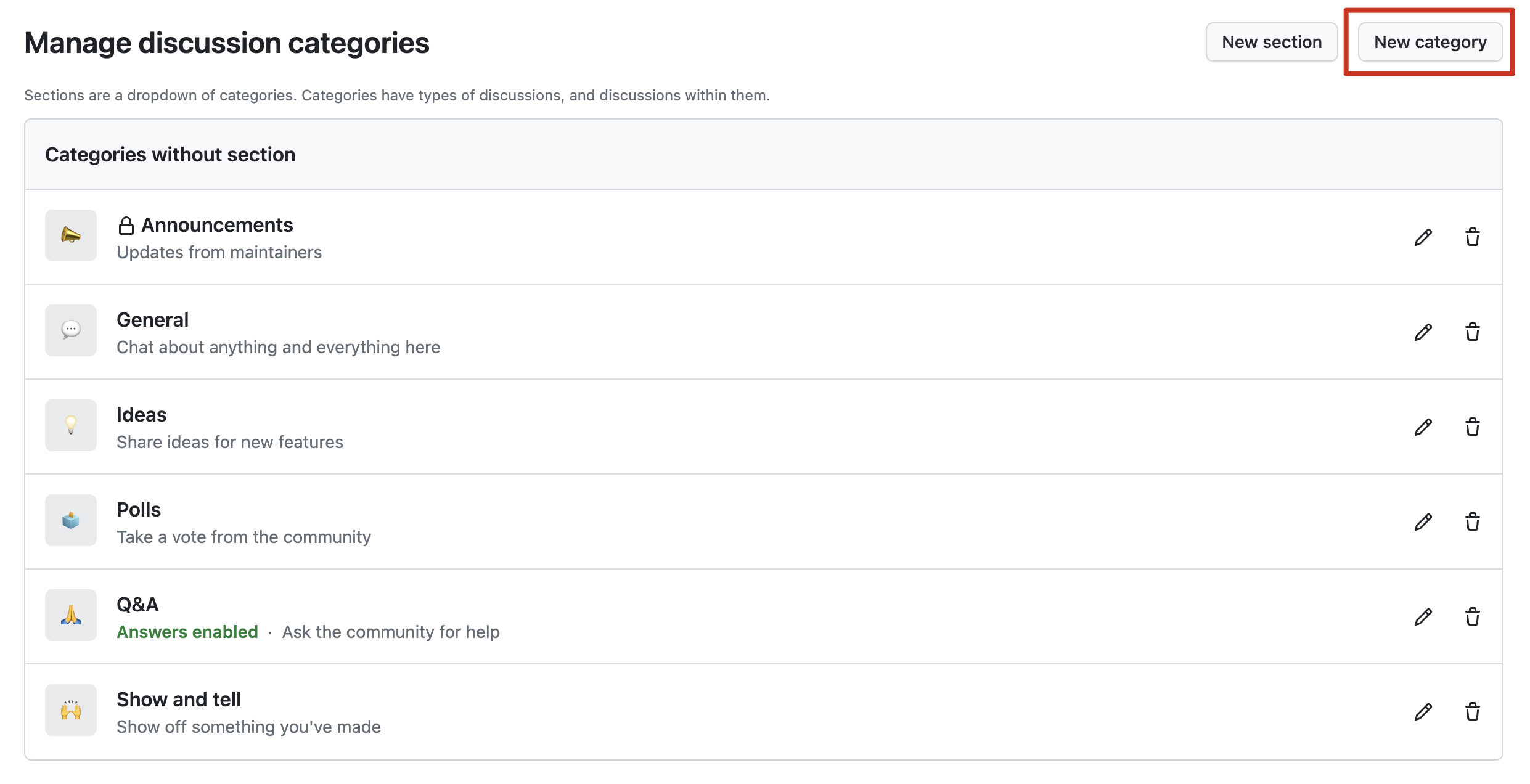
카테고리 이름은 Comment로 하겠습니다.
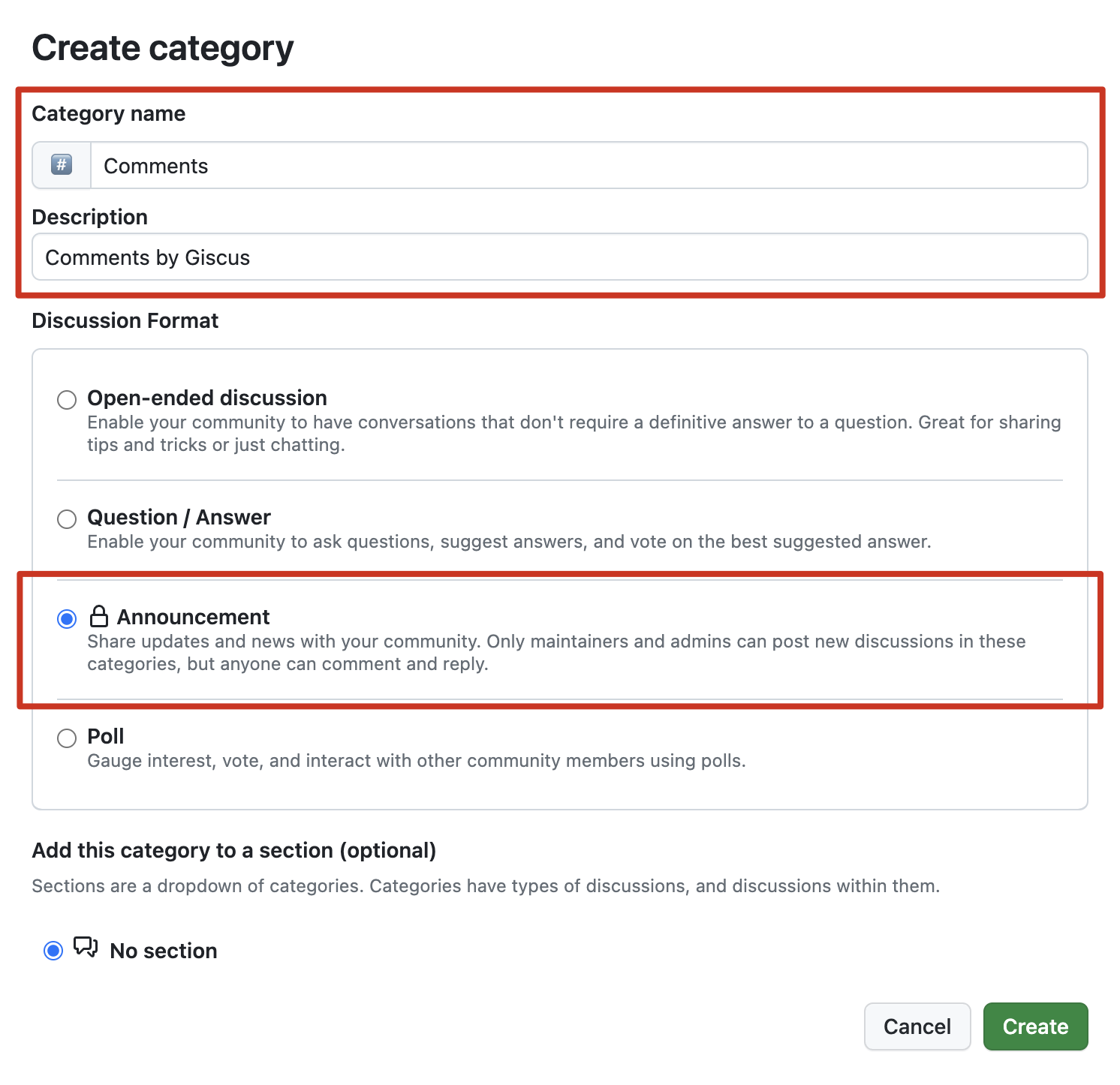
다음은 선택사항인데, 사용하지 않을 Discussion Category를 정리했습니다.
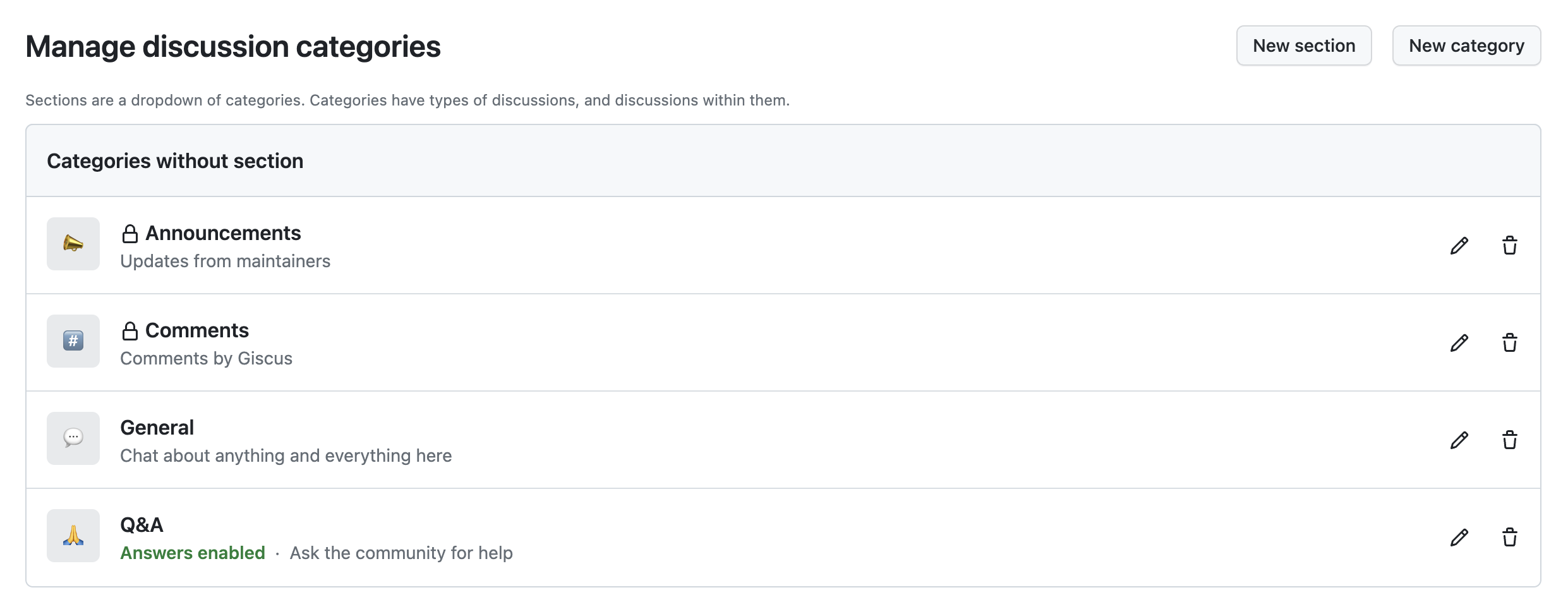
Giscus Github App 설치
Giscus Github App 에 접속하여, 설치를 진행합니다.
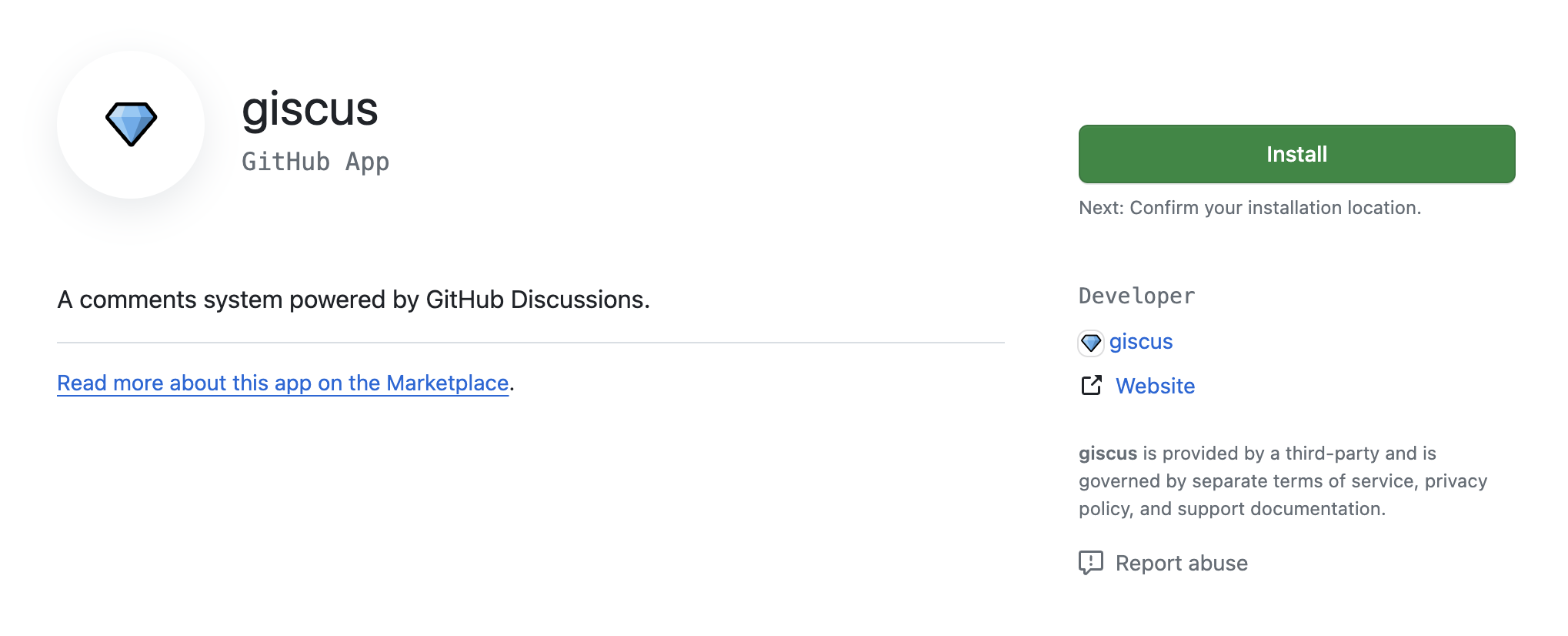
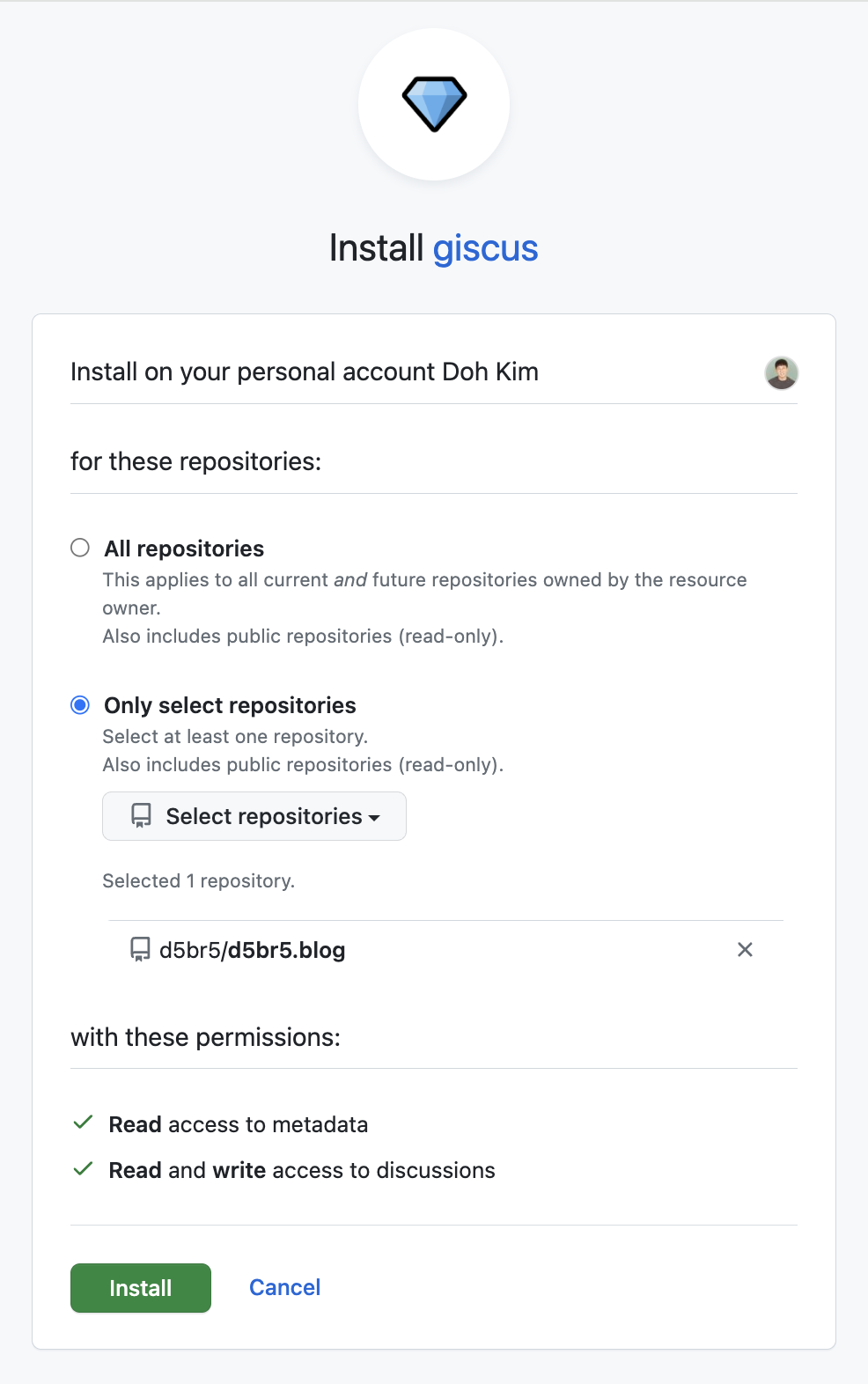
Giscus Customization
Giscus에 접속하여, Customization을 진행합니다.
연동할 discussion이 있는 repository를 연결합니다.
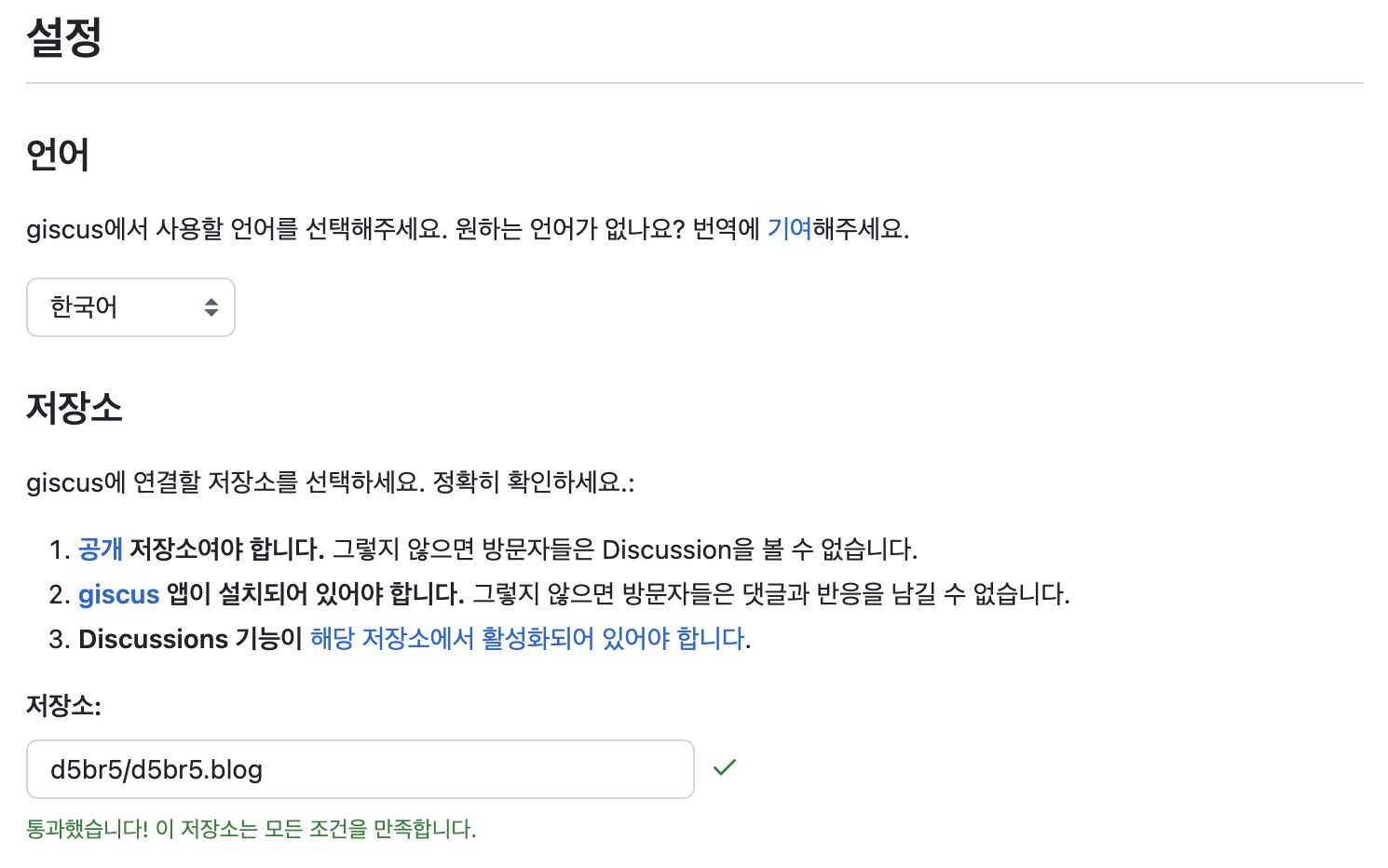
게시글과 Discussion을 mapping할 방법을 선택합니다.
저는 제목이 페이지 경로를 포함 옵션을 선택했습니다. 큰 이유는 없습니다.
Utterance에서 migration 하시는 분들은 보통 이 옵션을 선택하더라구요! (참고)
Discussion Category는 앞서 만든 Comment를 선택합니다.
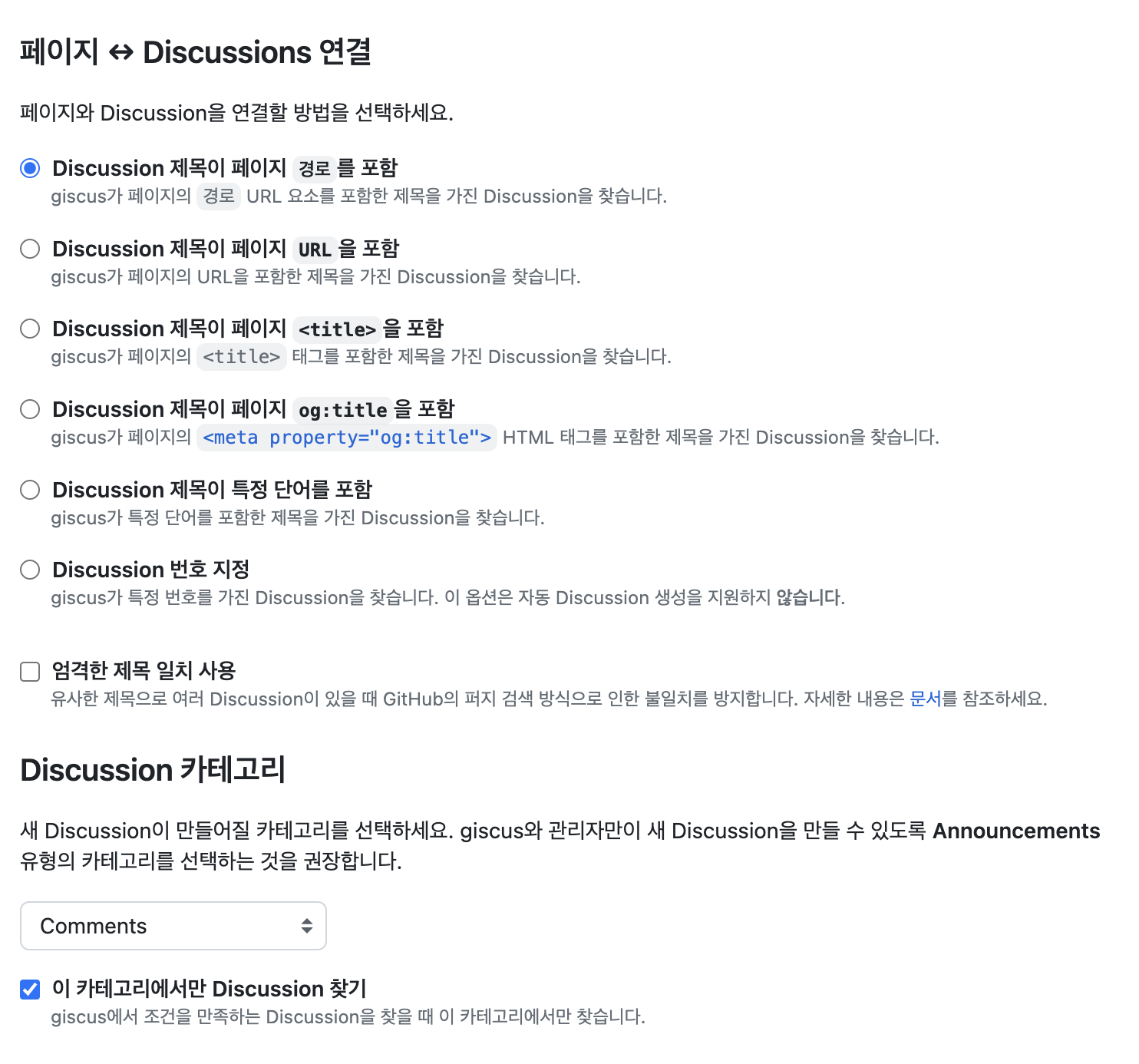
그 외 기능과 테마를 선택하고 나면, 다음과 같이 script 코드가 생성됩니다.
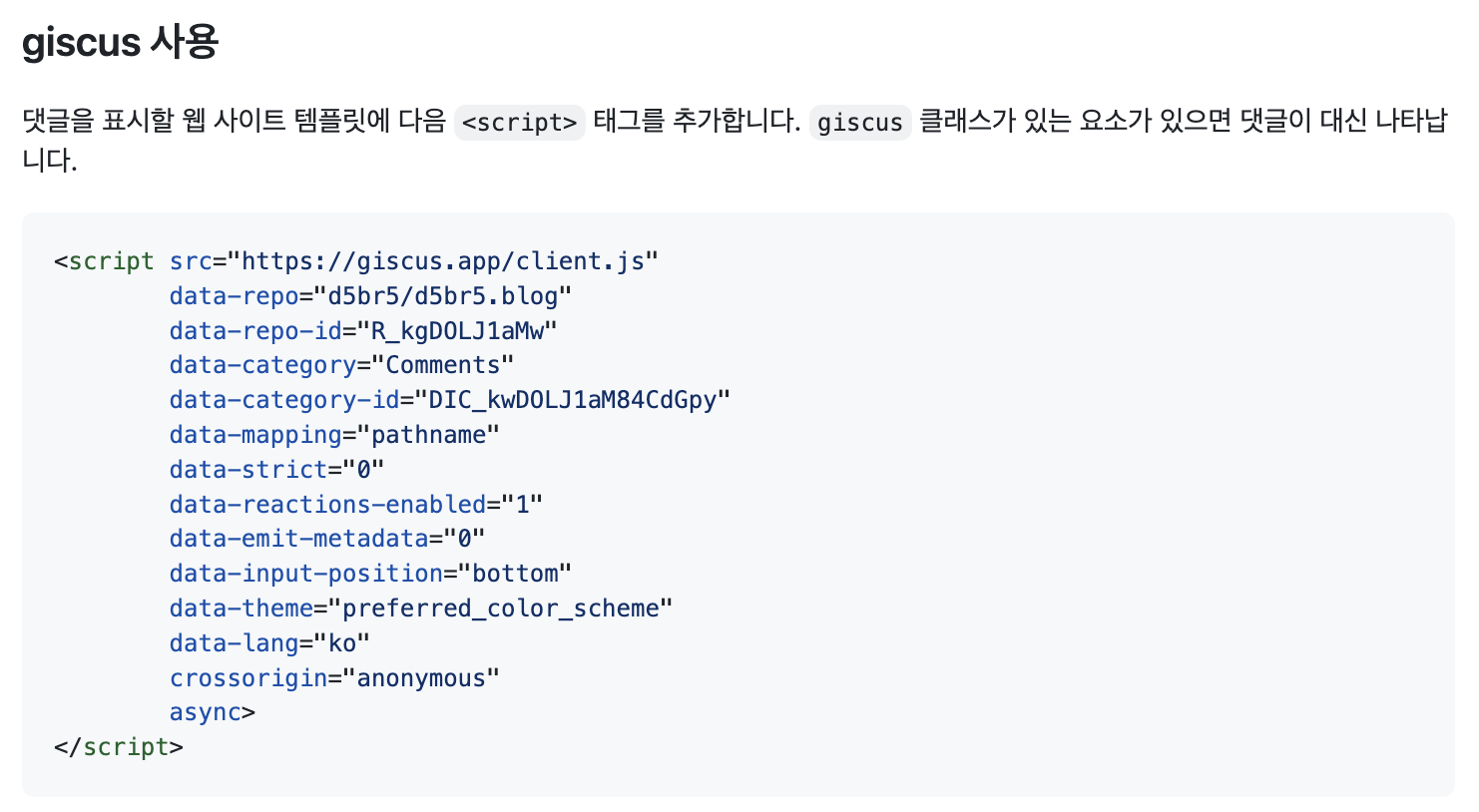
이 태그를 원하는 위치에 추가하면, 댓글 기능이 성공적으로 적용됩니다.
Script 코드 적용하기
Next.js 프로젝트에 위 스크립트를 그대로 적용하는 것은 부작용이 있을 수 있습니다.
- Next.js 는
<Script/>태그 사용을 권장함 - Theme 전환에 적절히 반응하지 않을 수 있음
Next.js 에 맞게 적절히 코드를 변경해 보겠습니다.
멋진 형님들이 Utterances Issue 에 올려준 코드 스니펫을 참고했습니다.
'use client';
import { useEffect, useRef } from 'react';
import { useTheme } from 'next-themes';
export default function Giscus() {
const ref = useRef<HTMLDivElement>(null);
const { resolvedTheme } = useTheme();
// https://github.com/giscus/giscus/tree/main/styles/themes
const theme = resolvedTheme === 'dark' ? 'dark' : 'light';
useEffect(() => {
if (!ref.current || ref.current.hasChildNodes()) return;
const scriptElem = document.createElement('script');
scriptElem.src = 'https://giscus.app/client.js';
scriptElem.async = true;
scriptElem.crossOrigin = 'anonymous';
scriptElem.setAttribute('data-repo', 'd5br5/foo');
scriptElem.setAttribute('data-repo-id', 'R_foo');
scriptElem.setAttribute('data-category', 'Comments');
scriptElem.setAttribute('data-category-id', 'DIC_foo');
scriptElem.setAttribute('data-mapping', 'pathname');
scriptElem.setAttribute('data-strict', '0');
scriptElem.setAttribute('data-reactions-enabled', '1');
scriptElem.setAttribute('data-emit-metadata', '0');
scriptElem.setAttribute('data-input-position', 'bottom');
scriptElem.setAttribute('data-theme', theme);
scriptElem.setAttribute('data-lang', 'ko');
ref.current.appendChild(scriptElem);
}, [theme]);
// https://github.com/giscus/giscus/blob/main/ADVANCED-USAGE.md#isetconfigmessage
useEffect(() => {
const iframe = document.querySelector<HTMLIFrameElement>('iframe.giscus-frame');
iframe?.contentWindow?.postMessage({ giscus: { setConfig: { theme } } }, 'https://giscus.app');
}, [theme]);
return <section ref={ref} />;
}
자동으로 생성되었던 script 내 데이터를,
위 코드에 표시된 부분에 적절히 추가하면 됩니다.
생성된 Giscus 컴포넌트를, 블로그 게시글 상세 페이지 하단에 배치하겠습니다.
const PostDetail = async ({ params: { category, slug } }: Props) => {
const post = await getPostDetail(category, slug);
return (
<div>
<PostHeader post={post} />
<PostBody post={post} />
<Giscus />
</div>
);
};댓글창이 잘 적용된 것을 확인할 수 있습니다.!!
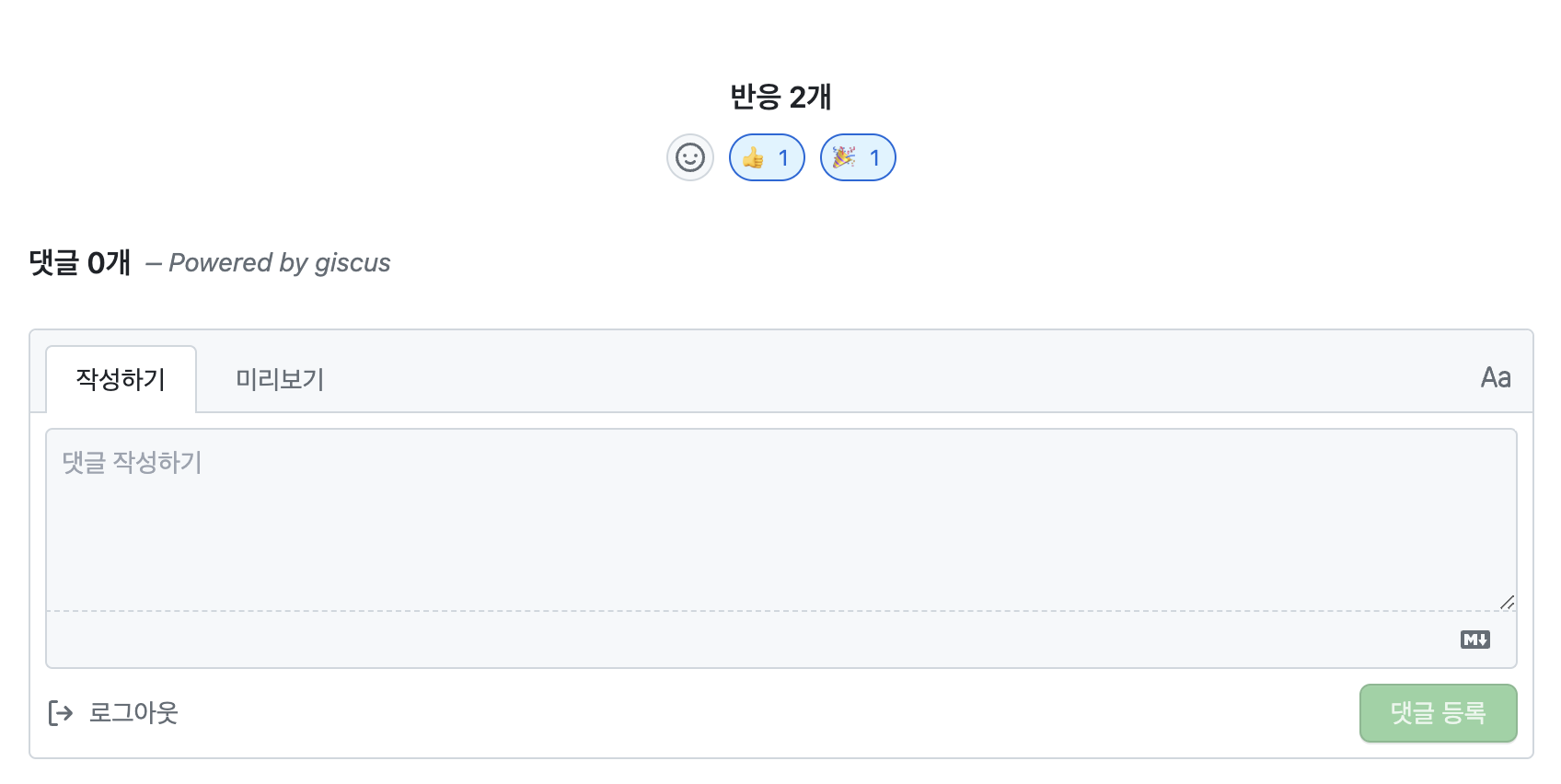 Giscus가 적용된 모습
Giscus가 적용된 모습
궁금한 점은 댓글 남겨주세요. 반응은 큰 힘이 됩니다.
감사합니다! 좋은 하루 보내세요